myplayer Keyboard Control
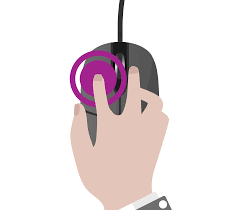
Show Mouse Pointer
Default အနေဖြင့် Mouse Pointer ကို Main Player Screen မှာ video တစ်ပုဒ် Play တိုင်း ဖျောက်ပေးထားပါသည်။ mouse Pointer ကို ဖော်/မြင် လိုပါက Mouse Pointer ပျောက်နေစဉ် နေရာ (Main Player ပေါ်)၌ Mouse ဘယ်ဘက်ကို နှစ်ကြိမ် (Double Click) နှိပ်ခြင်းဖြင့် ပြုလုပ်နိုင်ပါသည်။
No. 1 Key, No. 9 Key
Video Ratio 1:1 (original ratio) သို့မဟုတ် screen အပြည့် သို့ အပြန်အလှန် ပြောင်းနိုင်သည်။
Ctrl + T
Always On Top: myplayer Main Screen ကို အမြဲတမ်း အပေါ်ဆုံးမှာ ထားလိုလျင် သုံးသည်။ တခြား internet, email စသဖြင့် သုံးနေရင်း myplayer မှာ video ကို အပေါ်ဆုံးမှာ ထားပြီး ကြည့်လိုတဲ့အခါ သုံးသည်။
LEFT and RIGHT Arrow Key
အရှေ့/အနောက် ကို ၅ စက္ကန့် ကျော်နိုင်သည်။
Ctrl + LEFT and RIGHT Arrow Key
အရှေ့/အနောက် ကို ၃၀၀ စက္ကန့် (၅ မိနစ်) ကျော်နိုင်သည်။
UP and DOWN Arrow Key
အရှေ့/အနောက် ကို ၆၀ စက္ကန့် (၁ မိနစ်) ကျော်နိုင်သည်။
Ctrl + UP and DOWN Arrow Key
အရှေ့/အနောက် ကို ၆၀၀ စက္ကန့် (၁၀ မိနစ်) ကျော်နိုင်သည်။
Ctrl + B , Ctrl + F
အရှေ့/အနောက် ကို ၃၀ စက္ကန့် ကျော်နိုင်သည်။ ထို ၃၀ စက္ကန့် သတ်မှတ်ချက်ကို Setting > Configuration > Setting တွင် မိမိနှစ်သက်သလို သတ်မှတ်နိုင်သည်။
Spacebar , Ctrl + Shift + P
myplayer တွင် play နေစဉ် Pause/Play ကို အမြန်ပြုလုပ်နိုင်သည်။
P
Play/Pause ပြုလုပ်နိုင်သည်။
Ctrl + P
Previous (Playlist အတွင်းရှိ ပြီးခဲ့သည့် တပုဒ်ကို ပြန်ဖွင့်နိုင်သည်။)
Ctrl + N
Next (နောက်လာမည့်တစ်ပုဒ်ကို ပြောင်းဖွင့်နိုင်သည်)
Ctrl + Backspace
Stop ကို ပြုလုပ်နိုင်သည်။
- , +
Volume အတိုး/အလျော့ကို ပြုလုပ်နိုင်သည်။
M
myplayer မှ play နေသောအသံကို Mute/Unmute ပြုလုပ်နိုင်သည်။
F
myplayer window ကို Fullscreen/Unfullscreen ပြုလုပ်နိုင်သည်။
Ctrl + M
myplayer မှ menu bar ကို ဖော်/ဖျောက် ပြုလုပ်နိုင်သည်။
Ctrl + L
Local Control Center ကို ဖွင့်လိုတဲ့အခါသုံးသည်။
Ctrl + O
Media File များကို Open Box မှ play လိုလျင် သုံးသည်။ ရှေးဦးစွာ Playlist ကို ရှင်းထုတ်ပြီး ယခု ဖွင့်လိုက်သော ဖိုင်ကို play သွားမည် ဖြစ်သည်။
Ctrl + D
Media Folder တစ်ခုလုံးကို Open Box မှ play လိုလျင် သုံးသည်။ ရှေးဦးစွာ Playlist ကို ရှင်းထုတ်ပြီး ယခု ရွေးချယ်လိုက်သော folder ထဲမှ media file များကို playlist ထဲသို့ ထည့်သွင်းသွားပြီး play သွားမည် ဖြစ်သည်။
Ctrl + U
Youtube Video Url ကို ထည့်သွင်းပြီး play နိုင်သည်။ ရှေးဦးစွာ Playlist ကို ရှင်းထုတ်ပြီး ယခု youtube video url ကို play သွားမည် ဖြစ်သည်။
Ctrl + Shift + O
Media File များကို Playlist ထဲသို့ နောက်ဆုံးမှနေ၍ ထည့်သွင်းနိုင်သည်။
Ctrl + Shift + D
Media Folder များကို Playlist ထဲသို့ နောက်ဆုံးမှနေ၍ ထည့်သွင်းနိုင်သည်။
Ctrl + Shift + U
Youtube Video Url ကို Playlist ထဲသို့ နောက်ဆုံးမှနေ၍ ထည့်သွင်းနိုင်သည်။
Ctrl + S
လက်ရှိ ထည့်သွင်း ပြသနေသော Playlist အနေအထားကို Save ထားနိုင်သည်။ နောင်တချိန် myplayer ဖွင့်လိုက်တိုင်း နောက်ဆုံး save ထားတဲ့ အနေအထားအတိုင်း play ရန် အဆင်သင့် ဖြစ်နေမည်။
Ctrl + Shift + S
လက်ရှိ ထည့်သွင်း ပြသနေသော Playlist အနေအထားကို အမည်ပေး၍ Playlist Collection အဖြစ် သိမ်းထားနိုင်သည်။ Save as လုပ်လိုက်သော အမည်သည် Playlist Collection ထဲတွင် ရောက်ရှိနေမည်ဖြစ်သည်။
Ctrl + X
myplayer အား ပိတ်နိုင်သည်။
Ctrl + Shift + L
myplayer မှ mini playlist အား ဖော်/ဖျောက် ပြုလုပ်နိုင်သည်။
Ctrl + Q
myplayer တွင် ဖော်ပြထားသော QR Code ကို ဖော်/ဖျောက် ပြုလုပ်နိုင်သည်။
Ctrl + E
Equalizer windows ကို ဖွင့်နိုင်သည်။